
Სარჩევი:
- ავტორი John Day [email protected].
- Public 2024-01-30 10:20.
- ბოლოს შეცვლილი 2025-06-01 06:09.

გაქვთ მონო აუდიო ჩანაწერი, რომლის ნახვა გსურთ სტერეო Audacity- ში? შემდეგ წაიკითხეთ იმის გასარკვევად, თუ როგორ იყოფა მონო ხმის ჩანაწერები სტერეოებად!
ნაბიჯი 1: საჭირო ნივთები
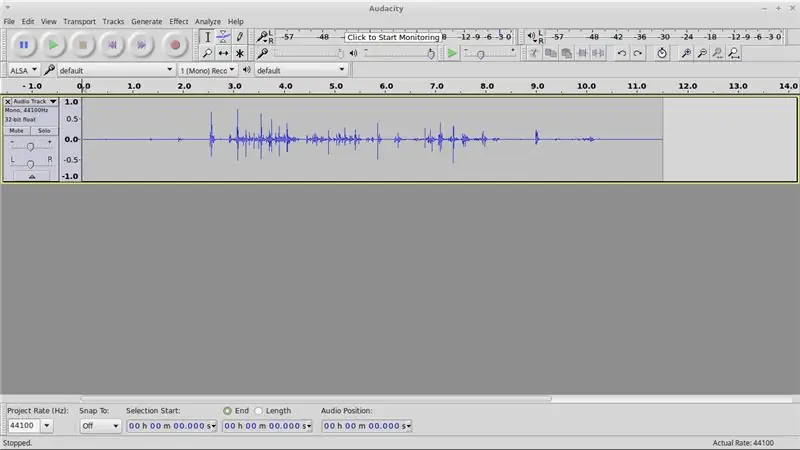
თუ გინდა დიდება, უნდა გქონდეს გარკვეული ქონება. შეამოწმეთ ეს * მოკლე, მაგრამ აუცილებელი * სია, რომ დარწმუნდეთ, რომ გაქვთ ის, რაც გჭირდებათ: 1. გამბედაობა 2. აშკარად ჩანაწერი იყოფა 3. დამატებითი პიცა მხოლოდ იმ შემთხვევაში, თუ Windows დაინგრევა, როდესაც თქვენ ცდილობთ მაუსის მაჩვენებლის გადატანას ან გახსენით Start მენიუ. (თქვენ არ გექნებათ ეს საკითხები, რომ გქონდეთ Linux!)
ნაბიჯი 2: აირჩიეთ თქვენი არხი
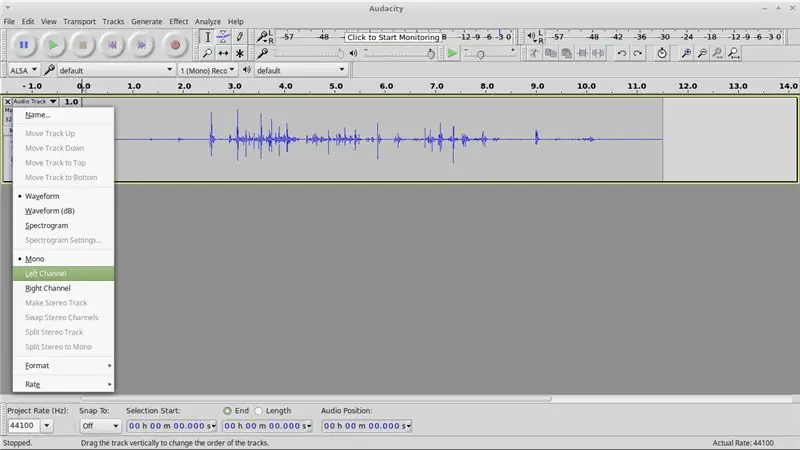
ტრეკზე, რომლის გაყოფა გსურთ სტერეო, გადახედეთ მარცხნივ მარცხნივ. თქვენ უნდა ნახოთ ღილაკი, რომელიც ამბობს "აუდიო ჩანაწერი". შეარჩიეთ იგი და დააჭირეთ ღილაკს "მარცხენა არხი"
ნაბიჯი 3: დუბლირება = კლონთა ომები
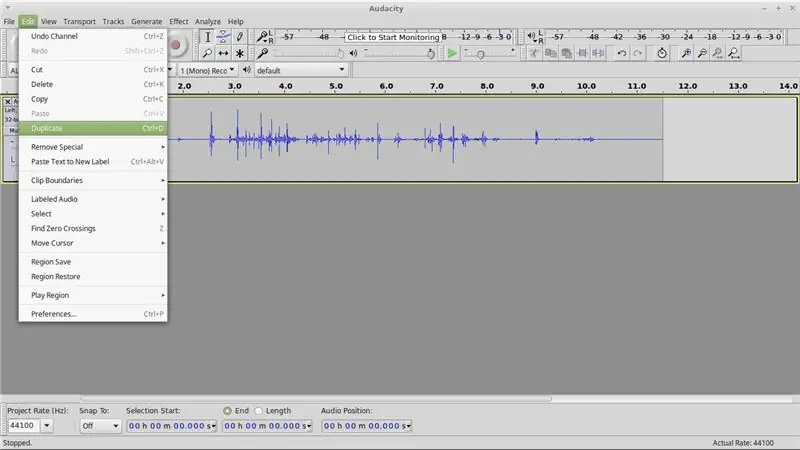
ფანჯრის საზღვართან დააჭირეთ ღილაკს "რედაქტირება". პარამეტრების მენიუში დააწკაპუნეთ დუბლიკატზე.
ნაბიჯი 4: ისევ არხები !?

ამ დროისთვის თქვენ უნდა გქონდეთ ორი ცალკე აუდიო არხი. ახლადშექმნილ არხზე, (ბოლოში) აირჩიეთ ღილაკი "აუდიო ჩანაწერი" და ჩამოსაშლელ მენიუში დააწკაპუნეთ "მარჯვენა არხზე"
ნაბიჯი 5: საბოლოოდ
შემდეგი, ზედა არხზე, კვლავ დააჭირეთ ღილაკს "აუდიო ჩანაწერი" და ჩამოსაშლელ მენიუში დააწკაპუნეთ "შექმენით სტერეო ჩანაწერი".
ტა-და! Შესრულებულია. ეს იყო სწრაფი და მარტივი გაკვეთილი, მაგრამ მიუხედავად ამისა. გასაოცარია, როგორ შეიძლება ზოგჯერ Google არ მოიტანოს კარგი შედეგები.
მადლობა კითხვისთვის და ბედნიერი ჩაწერისთვის!
გირჩევთ:
CV კონტროლირებადი მონო-სტერეო მოდული-ევრორაკი ფორმატი: 3 ნაბიჯი

CV კონტროლირებადი მონო-სტერეო მოდული-ევრორაკის ფორმატი: რევოლუციამ მოდულურ და ნახევრად მოდულურ სინთეზში წარმოქმნა ელექტრონული მუსიკისა და ხმაურის გამოყენების ახალი მონო-სინთეტიკური ვარიანტების უზარმაზარი მრავალფეროვნება, მაგრამ ერთი საკითხი მონო-სინთეზებთან (და ყველაზე ევრორეკის მოდულებთან და /ან სიგნალი მიედინება) არის ის, რომ არა მხოლოდ
საავტომობილო სტერეოს გამოყენება Mp3s– ის ძველი სახლის სტერეოზე დასაკრავად: 7 ნაბიჯი

საავტომობილო სტერეოს გამოყენებით Mp3s– ის ძველი სახლის სტერეოზე დაკვრა: სახლის სტერეოზე mp3 ფაილების დაკვრა ბოლო ორი ათწლეულის მანძილზე გადმოვწერე ან მოვიხსენი დაახლოებით 5000 კლასიკური როკ ჰანგები და მჭირდებოდა ციფრული მუსიკალური ფაილების მარტივი გზა ძველი სახლის სტერეოზე. მე მაქვს საშინაო თეატრის კომპიუტერი (HTC) ჩართული
სტერეო მონო აუდიო კაბელი: 4 ნაბიჯი

სტერეო მონო აუდიო კაბელი: მე ცოტა ხნის წინ მჭირდებოდა კაბელი, სადაც ერთ ბოლოში შევძლებ სტერეო გამომავალი მოწყობილობის ჩართვას და მეორეზე მონო გამომავალს, ასე რომ ონლაინში ვიხედე და რა თქმა უნდა შევძელი მისი პოვნა, მაგრამ წყვილს ვერ დაველოდე კვირების განმავლობაში მის მისაღებად. სამაგიეროდ მე გამოვიკვლიე
გააკეთეთ Bluetooth მონო ყურსასმენი/მიკროფონი იაფად: 4 ნაბიჯი

გააკეთეთ Bluetooth მონო ყურსასმენი/მიკროფონი იაფად: ეს ინსტრუქცია აჩვენებს, თუ როგორ უნდა გააკეთოთ სტანდარტული bluetooth ყურსასმენი, როგორც უკაბელო მონო ყურსასმენი, ხმის გამოყენებით 1/8 "(3.5 მმ) სტერეო ყურსასმენის ჯეკიდან. მიკროფონი ასევე შეიძლება იყოს გამოიყენება სკაიპისთვის ან ონლაინ თამაშებისთვის კონსოლებისთვის ან კომპიუტერისთვის. ეს ინსტალაცია
"რბილი-ვოკალური" დამზადება; ინსტრუმენტული გამბედაობაში: 9 ნაბიჯი

"რბილი-ვოკალური" დამზადება; ინსტრუმენტული გამბედაობაში: კარგი, დღეს მე გაჩვენებ, როგორ გააკეთო " რბილი ხმოვანი " ინსტრუმენტული (ინსტრუმენტული რბილი ვოკალით) Audacity– ში, უფასო, პლატფორმის ხმის რედაქტორი. (ინსტრუმენტული არის ლირიკის გარეშე მუსიკა ან უბრალოდ ინსტრუმენტები.) *** ეს სასწავლო
